In der oberen linken Ecke des Bildschirms befinden sich die Informationen über ihren Charakter. In dem runden Fenster befindet sich die Abbildung eueres Charakters, und sein Level (die Zahl im Basis Fenster) und die zurzeit auferlegten Effekte (grüne Faust in dem Grundkreis). Durch drücken auf das Level kommt ihr auf die Seite mit den Informationen über den Spielcharakter.
Neben dem Charakter Fenster seht ihr drei farbige Balken. Der obere grüne Balken – zeigt die Erfahrung des Charakters. Auf ihm kann man auch den Namen des Charakters sehen. Die Erfahrung wird Prozentual angezeigt, aber wenn man auf den Balken geht kann man sehen, wieviele Erfahrungspunkte man braucht um das nächste Level zu erreichen. Erfahrung im Spiel kann man bekommen durch abschließen der Quests von verschiedenen NPC's, durch töten verschiedener Monster oder Charaktere der gegnerischen Rasse.
Unter dem Erfahrungsbalken befindet sich der Kühnheitsbalken. Die Kühnheit bekommt man nur durch töten der Spieler anderen Rasse und in den Kämpfen auf den Schlachtfeldern. Auf dem Balken wird angezeigt wieviel Kühnheit ihr für den nächsten Kriegerischen Rang benötigt.
Unter dem Kühnheitsbalken befindet sich der rote Gesundheitsbalken. Es zeigt den Grad der Gesundheit ihres Charakters zu einem bestimmten Zeitpunkt und die gesamte Gesundheit an. Im Kampf muss man aufpassen das ihre Gesundheit nicht unter Null fällt, sonst stirbt ihr Charakter.
Unter diesen Balken könnt ihr sehen, wieviel Geld (kupferne, silberne, goldene Münzen und Brillianten) euer Charakter besitzt.
Unter den Charakter Informationen befindet sich eine Reihe Fächer in die man eine Vielzahl von nutzlichen Tränken und Amuletten einpacken kann, um die während des Kampfes mit Monstern oder anderen Spielern zu verwenden. Außerhalb des Kampfes, könnt ihr die Objekte aus diesen Slots nicht verwenden.
Oben befindet sich das Hauptfenster. Hier befinden sich Links zu den wichtigsten Funktionen des Spiels. Du kannst übrigens alle Menüpunkte durch ziehen mit der Maus ganz individuell verschieben, wie es dir am besten gefällt.
Hier könnt ihr auch ein Formular ausfüllen, so dass ihre Kommunikation im Spiel bequemer wird.
Auf der rechten Seite des Bildschirms befindet sich das seitliche Spielmenü.
| Der Knopf «Post» gibt ihnen die Fähigkeit eingegangene Briefe anzuschauen. Antworten auf einen Brief kann man nur da wo es eine Poststelle gibt. |  | 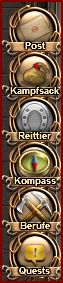 |
| Der Knopf «Rucksack» öffnet den Kampfrucksack des Charakters, Gegenstände aus dem kann man im Kampf verwenden. |  |
| Der Knopf «Tiere» ruft gesatteltes Reittier, falls vorhanden, in friedlicher Zeit und im Kampf. |  |
| Der Knopf «Kompass» öffner den Navigator des Spiels. Mit seiner Hilfe könnt ihr den richtigen Standort, Ressourcen, ein Monster oder NPC finden und den Weg zu ihm vortsetzen. |  |
| Der Knopf «Berufe» ermöglicht ihnen Informationen über ihren sammel-, verarbeitenden und den dritten Beruf zu sehen (Level, verfügbaren Ressourcen u.s.w.) |  |
| Der Knopf «Quests» öffnet eine Liste der Aufgaben die ihr angenommen habt. Hier findet ihr eine kurze Beschreibung der Aufgaben, Ziele zu den richtigen Monstern und NPC's. |  |
Im unteren Teil des Bildschirms ist der Spiel Chat.
Chat– ist das wichtigste Mittel zur Kommunikation der Spieler. Hier wird alles angezeigt, was mit dem Charakter passiert (Anfang und Ende der Aufgaben, Belohnungen, Benachrichtigung über einen Angriff, beschaffung der Ressourcen, u.s.w.). Darüber hinaus werden im Chat verschiedene Nachrichten von der Spiel Administration, Berichte über Beginn und Ende verschiedener Spielereignisse veröffentlicht, kommende Wettbewerbe, wichtige Spiel Nachrichten. Verfolgt aufmerksam den Chat.
Auf der rechten Seite des Chat-Fensters ist die Liste der Spieler, die mit euch zur Zeit am gleichen Ort sind. Klickt mit der rechten Maustaste auf einen beliebigen Nik des Spielers und ihr bekommt Zugriff auf die Liste der möglichen Aktionen. Hier befindet sich auch der Knopf «Gruppe», zum erstellen einer Gruppe um komplexere Aufgaben zu bewältigen und Chat- Einstellungs Panel was euch erlaubt den Chat so einzustellen wie es euch bequem ist.
Es gibt mehrere Kanäle im Chat:
«Hauptchat» - man kann über alles reden, was nicht durch die Regeln des Spiels verboten ist;
«Handelschat» - gewidmet dem Spiel-Handel und Werbung der Spiel-Dienste;
«Clanchat» - ausgelegt für die Kommunikation von Mitgliedern eines Clans;
«Gruppe» - für die Kommunikation innerhalb einer Gruppe;
«Feldzug», ist für die Kommunikation innerhalb eines Raids (beispiel in einer Instanz);
«Alianz» für die Kommunikation innerhalb der Allianz von befreundeten Clans.
Die Umschaltung zwischen den Kanälen erfolgt durch entsprechende Tasten.
Hauptchat und Handelchat
Hier könnt ihr einen Kampflog und Statistik anschauen.
Kampflog und Statistik
In der Mitte des Bildschirms ist das Hauptfenster des Spiels. Sofort am anfangt seht ihr euere
erste Spiel Aufgabe.